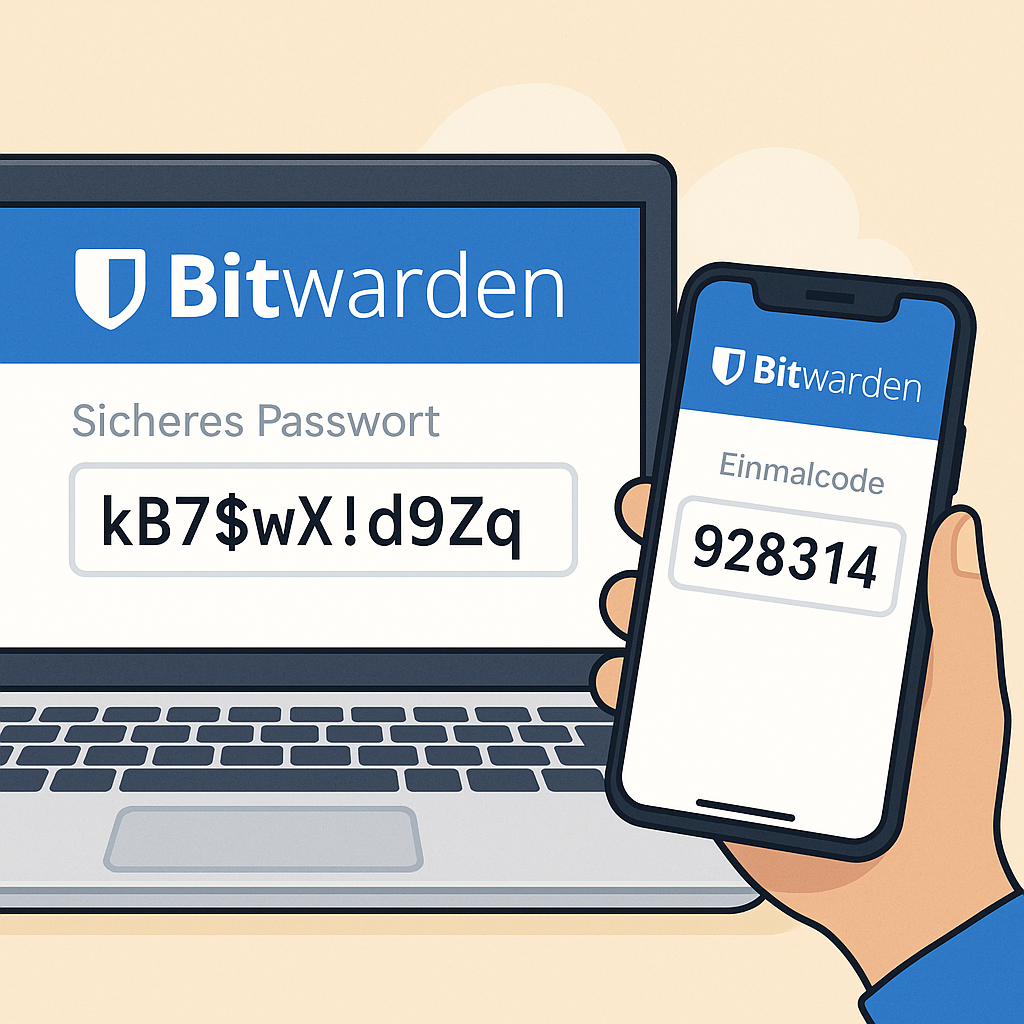Bitwarden: Anmeldung zu sicheren Passwörtern
Bitwarden einrichten: So startest du sicher mit deinem Passwort-Helden
Du bist überzeugt und bereit, dem Passwort-Chaos endlich den Rücken zu kehren? Perfekt! In diesem Beitrag zeige ich dir Schritt für Schritt, wie du dein Bitwarden-Konto einrichtest -> inklusive Zwei-Faktor-Authentifizierung mit dem Microsoft Authenticator.
Und falls du in der Schweiz bist, gibt es noch einen wichtigen Punkt zur Serverwahl!
Wichtig für Nutzer in der Schweiz: Die richtige Serverregion
Bevor du startest, wähle die richtige Bitwarden-Region:
EU oder US?
In der Schweiz kannst du dich bei bitwarden.com (US) oder bitwarden.eu (EU) registrieren. Die EU-Variante speichert deine Daten DSGVO-konform in Europa, dies ist oft die bessere Wahl für Datenschutz und Performance.
Achtung bei der Anmeldung:
Ein Konto von bitwarden.com funktioniert nicht bei bitwarden.eu und umgekehrt. Die Server sind komplett getrennt.
Wechsel möglich, aber manuell:
Willst du von US auf EU umziehen, musst du ein neues Konto erstellen und deine Daten exportieren/importieren. Premium-Lizenzen kannst du vom Support übertragen lassen.
Performance-Tipp:
In der Schweiz ist der EU-Server meist schneller erreichbar.
Wenn du Hilfe beim Umzug brauchst - ich zeige dir gerne, wie es geht!
Schritt 1: Konto bei Bitwarden erstellen
Gehe auf bitwarden.com - oder falls du dich für das EU-Hosting entscheidest - auf bitwarden.eu.
Klicke auf "Get Started" oder "Konto erstellen", fülle das Formular aus und vergiss nicht: Merke dir dein Master-Passwort gut → es kann nicht zurückgesetzt werden!
Schritt 2: App installieren bzw. Browsererweiterung
Hol dir die Browser-Erweiterung und die Bitwarden App für dein Smartphone (iOS / Android) und Desktop und logge dich ein.
Schritt 3: Zwei-Faktor-Authentifizierung aktivieren
Jetzt wird’s richtig sicher - mit dem Microsoft Authenticator, Ente Auth oder ein beliebiges anderes TOTP-App (Time-based One-Time)
○ Lade die App herunter und aktiviere Kamera-Zugriff.Gehe in Bitwarden zu Konto-Einstellungen > Zwei-Schritt-Login > Authenticator App > Verwalten.
• Scanne den QR-Code mit der Authenticator App.
• Gib den Code ein - fertig!
Extra-Tipp: Erstelle ein Emergency sheet, dieser beinhaltet folgendes:
• Domain von Bitwarden (zb. Bitwarden.eu)
• Dein Nutzername bzw. Mail-Adresse
• Dein Masterpasswort
• Backup-Codes
Drucke es zwei Mal aus und bewahre eines davon an einem sichern Platz und das andere kannst du deiner besseren Hälfte geben, am besten an einem anderem Standort.
Dein Sicherheits-Upgrade in Minuten:
• Ein sicheres Bitwarden-Konto
• Zugriff auf alle Passwörter → überall
• Zwei-Faktor-Authentifizierung mit Microsoft Authenticator
• Datenschutzfreundliche Serverwahl → besonders für Nutzer in der Schweiz